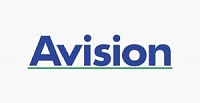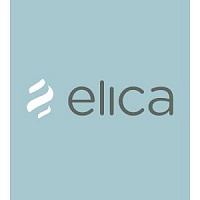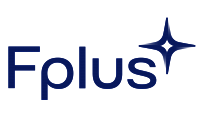Как очистить печатающую головку широкоформатного принтера?

Струйные плоттеры для печати широкоформатных чертежей, фотографий, изображений и тп качественны и надёжны, но если их не чистить - возникают непредвиденные проблемы. Такие как - засорение печатающей головки, замятие бумаги, появление полос и пятен на на отпечатках и тп. Если вы заметили, что отпечатки стали менее чёткими, изображение и текст плохо видны, расплываются - пора чистить печатающую головку.
Почему печатающая головка периодически забивается?
Все струйные принтеры и плоттеры время от времени засоряются. По мере распыления чернил сопла забиваются микрочастицами чернил. Засорение также происходит, если устройство редко используют или после смены картриджа в соплах появляются пузырьки воздуха. Попытка напечатать при засоренной головке - это проталкивание свежих чернил через засохшую корку, что создаёт избыточное давление на внутренние механизмы устройства.
Очистка печатающей головки выполняется быстро и это несложно, тк в большинстве девайсов есть режим самоочищения.
Что нужно уточнить перед началом очистки?
Необходимо достаточное количество чёрных и цветных чернил в картриджах, а также бумага. Идеально перед очисткой установить новые картриджи с чернилами.

Что нужно сделать?
Запустите тестовую проверку качества печати, чтобы убедиться, что форсунки (сопла) не забиты. На тестовом отпечатке проблемы будут указаны штриховкой. Как выполнить эту манипуляцию - уточните на сайте производителя. Ниже указан универсальный способ, работающий на большинстве моделей.
- На сенсорном экране управления выберите раздел "Чернила". В некоторых моделях вместо надписи может быть нарисовано несколько цветных полос.
- Далее выберите "Тестовая печать".
- Далее "Качество печати".
- При помощи кнопки запустите тестовую печать.
- Найдите и нажмите кнопку "Чернила".
- С помощью стрелочек на дисплее выберите "Тестовая печать" и ОК.
- С помощью стрелочек на дисплее выберите "Качество печати" и ОК.
- Нажмите "Старт" и ОК.
Очистка сопел на плоттерах с сенсорной панелью:
- Выберите раздел "Чернила" или аналогичный цветной рисунок.
- Найдите и выберите опцию "Очистка".
- Выберите "Цветной" или "Все", чтобы выполнить полную очистку печатающей головки.
- Подождите, пока плоттер выполнит очистку. На это понадобится время.
- По завершении печати контрольного листа верните плоттер в режим готовности и повторно распечатайте тестовый файл, чтобы убедиться, что все сопла задействуются при печати.
- Найдите и выберите кнопку "Чернила" и ОК.
- Используя стрелки выберите режим "Очистка" и ОК.
- Далее выберите "Монохромный, "Цветной" или "Всё" в зависимости от модели и типа печати вашего устройства.
- Запустите процесс очистки и подождите.
- После того, как устройство выполнит самоочищение и печатающая головка вернётся на место - повторно распечатайте тестовый файл, чтобы убедиться, что все сопла задействуются при печати.
Если вы регулярно выполняете обслуживание широкоформатного принтера (а это полная диагностика работы и чистка печголовки), у вас почти 100% гарантия, что форсунки будут в порядке. Обращайтесь, если не уверены, что проблема решится самоочищением устройства.